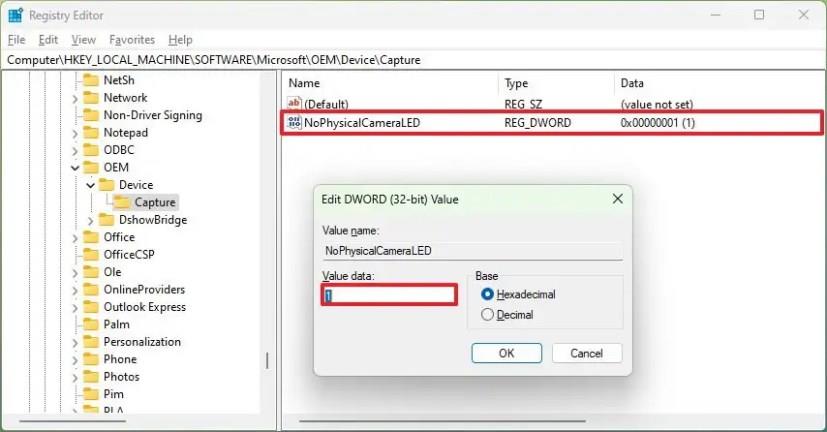Windows 11 rendszeren engedélyezheti a kamera rejtett adatvédelmi jelzőjét, hogy értesítéseket kapjon, amikor a számítógéphez csatlakoztatott kamera be- vagy kikapcsol.
Bár szinte minden kamera tartalmaz egy LED-jelzőt biztonsági intézkedésként, amely jelzi, hogy az eszköz be van kapcsolva, és egy alkalmazás hozzáfér, a Windows 11 tartalmaz egy szoftverjelzőt is, amely értesíti Önt, ha a beépített kamera vagy USB-webkamera be van kapcsolva. be vagy ki. A funkció azonban alapértelmezés szerint le van tiltva, és manuálisan kell engedélyeznie a rendszerleíró adatbázison keresztül (a Neowin segítségével ), ha további adatvédelmi figyelmeztetést szeretne.
Ez az útmutató megtanítja a kameraszoftver-jelző engedélyezésének lépéseit a Windows 11 rendszeren.
A kamerajelző engedélyezése a Windows 11 rendszeren
A kamera adatvédelmi jelzőjének engedélyezéséhez kövesse az alábbi lépéseket:
Figyelmeztetés: Fontos megjegyezni, hogy a Windows rendszerleíró adatbázisának módosítása komoly problémákat okozhat, ha nem megfelelően használják. Feltételezzük, hogy tudja, mit csinál, és a folytatás előtt készített egy teljes biztonsági másolatot a rendszerről .
-
Nyissa meg a Startot a Windows 11 rendszeren.
-
Keresse meg a regedit kifejezést , és kattintson a felső eredményre a Rendszerleíróadatbázis-szerkesztő megnyitásához .
-
Böngésszen a következő útvonalon:
HKEY_LOCAL_MACHINE\SOFTWARE\Microsoft\OEM\Device\Capture
-
Kattintson duplán a NoPhysicalCameraLED kulcsra, és állítsa be az értékét 0 és 1 között .
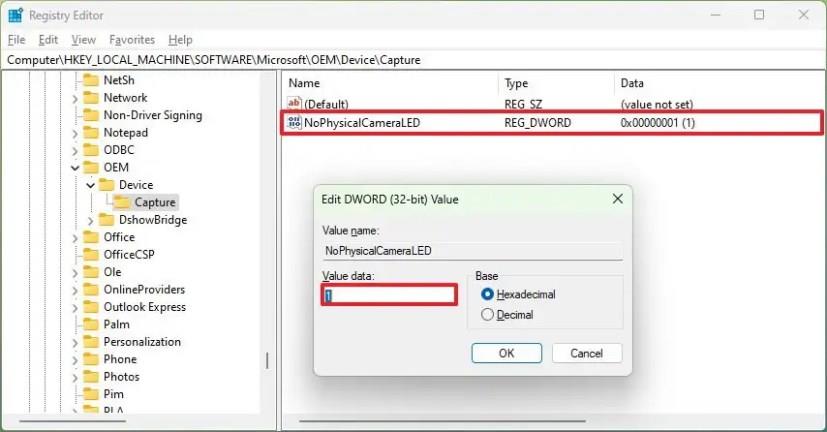
-
Kattintson az OK gombra.
-
Indítsa újra a számítógépet.
A lépések végrehajtása után minden alkalommal, amikor a kamera be- vagy kikapcsol, megjelenik egy „Kamera” jelző, amely tájékoztatja a periféria állapotáról.
Ha vissza akarja vonni a változtatásokat, akkor a fentebb vázolt lépéseket használhatja, de a 4. lépésben módosítsa a NoPhysicalCameraLED kulcs értékét 1 -ről 0-ra.